Como fixar na barra de tarefas do Windows 10

Com o Windows 10, você pode acessar instantaneamente os programas ou aplicativos necessários fixando-os na barra de tarefas.

Embora o uso do Excel seja inegavelmente útil, tanto no ambiente de trabalho quanto para as necessidades domésticas, a maioria das pessoas apenas o usa quando precisa e o considera como algo relacionado ao pavor da entrada de dados. Na realidade, ao usar teclas de atalho importantes no Microsoft Excel, você pode realizar a maioria das tarefas de forma mais rápida e fácil, melhorando assim sua experiência.
O Microsoft Excel é um dos grandes aplicativos oferecidos no Microsoft Office. Você pode realizar cálculos matemáticos no Excel com sua calculadora de fórmulas embutida. Ele também permitirá que você insira gráficos e gráficos em sua planilha.
Muitas empresas usam o Excel para rastrear registros e cálculos de contas. Você pode se tornar mais proficiente aprendendo atalhos do Excel que irão acelerar a conclusão das tarefas. Existem mais de 100 atalhos do Microsoft Excel.
De modo geral, não há desvantagens em saber todos os atalhos do Excel, mas usá-los sempre pode prejudicar outras habilidades e opções. Ter opções é o melhor aqui, pois você deve conhecer o caminho curto e o longo, bem como todos os recursos que vêm com ambos.
Prós
- Rápido
- Fácil
- Intuitivo
- Aumente a produtividade
Contras
- Precisa de um teclado completo
- Pode clicar em excesso
- Não mostra opções estendidas
Além disso, você pode comprar o da Amazon e aprender ainda mais recursos que são possíveis com este programa do MS Office.
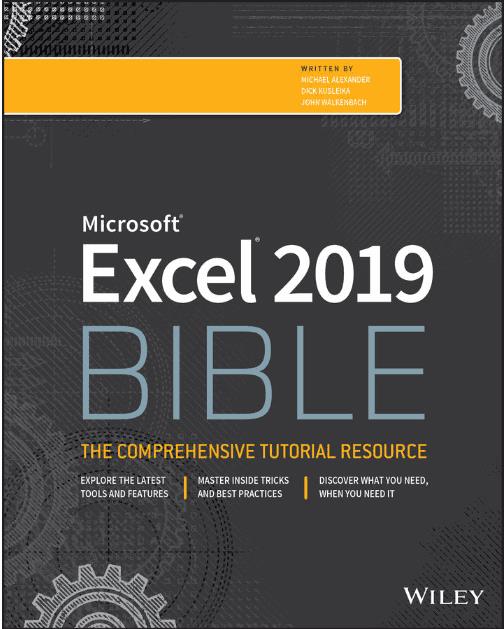
Ctrl + N - Abre uma nova pasta de trabalho
Ctrl + O - abre uma pasta de trabalho pré-existente
Ctrl + S - Salvar sua pasta de trabalho
Ctrl + W - Fecha uma pasta de trabalho ativa
Ctrl + X - Corta o conteúdo da área destacada em sua pasta de trabalho (células). Uma célula é a menor unidade de área em uma planilha do Excel
Ctrl + V - Copia o conteúdo das células selecionadas para a área de transferência
Ctrl + Z- Desfaz erros de digitação
Ctrl + P - Abre a caixa de diálogo de impressão
Ctrl + 1 - Abre a caixa de diálogo de formatação para as células de sua pasta de trabalho
Ctrl + T - Escolha suas células e pressione Ctrl + T. As células selecionadas se tornarão uma tabela
Ctrl + `- Permite alternar entre fórmulas e valores de células
Ctrl + '- Aplica a fórmula de uma célula selecionada a outra célula
Tab - é usado para V. lookup.
F4 - Mostra o valor de referência de uma célula
Ctrl + F - Abre a caixa de diálogo Encontrar
Ctrl + G - Abre a caixa de diálogo GoTo
Ctrl + Tab - permite que você se mova entre diferentes pastas de trabalho
Ctrl + End - Move você para a última célula de sua pasta de trabalho atual
Ctrl + Home- Move você para a primeira célula de sua pasta de trabalho ativa
Ctrl + PgUp e Ctrl + PgDn - Essas teclas de atalho ajudam a navegar entre as diferentes páginas de uma pasta de trabalho. Ctrl + PgUp leva você para a próxima folha da página atual. Da mesma forma, Ctrl + Pgdn leva para a planilha anterior da página atual.
Ctrl + A - Seleciona todo o texto da sua pasta de trabalho
Ctrl + Espaço - Seleciona a coluna inteira. Coloque o ponteiro em qualquer célula da coluna necessária e digite Ctrl + Espaço. A coluna inteira será selecionada.
Shift + Espaço - Seleciona a linha completa. Coloque o ponteiro na linha desejada e digite Shift + Espaço. A linha inteira será selecionada.
F2 - Permite que você edite as células selecionadas
Alt + Enter - você pode inserir uma nova linha em uma célula enquanto a edita
Ctrl + D - Você pode copiar o formato das células e aplicar essa formatação a um intervalo de células selecionado.
Ctrl +; - Insira a data e hora atuais na célula selecionada
Essas teclas de atalho devem ajudá-lo a usar o Excel de maneira mais eficiente, tornando seu trabalho mais fácil e ajudando a reduzir o tempo de sua carga de trabalho do Excel.
Com o Windows 10, você pode acessar instantaneamente os programas ou aplicativos necessários fixando-os na barra de tarefas.
Os usuários do Android vêm implorando ao Google há anos para adicionar um modo ou tema escuro a seus celulares. Veja como ativá-lo.
A sigla NFC significa Near Field Communication. Como o nome sugere, ele permite a comunicação entre dispositivos compatíveis que estão próximos.
O Windows 10 é considerado um dos melhores sistemas operacionais e foi projetado para funcionar bem para entrada de toque, mouse e teclado. Você pode desativar a tela sensível ao toque seguindo estas etapas.
Quando se trata da maior plataforma de mensagens instantâneas do mundo, é sem dúvida o WhatsApp que sai por cima. Este aplicativo vale o hype com mais de um bilhão de pessoas ativas usando-o diariamente para enviar mensagens. Se você quiser saber como enviar uma mensagem do WhatsApp para uma pessoa que não está em sua lista de contatos, vamos mostrar como.
A alegria e o entusiasmo que vêm com a obtenção de um novo smartphone Android podem durar pouco se você não conseguir usar os aplicativos do anterior. Veja como transferir aplicativos de um dispositivo para outro.
O Windows 10 vem com muitos recursos novos, mas de todos eles, a Cortana é um dos melhores. Você pode até mesmo usá-lo para desligar o PC.
Aprenda como proteger com senha as pastas no MIcrosoft Windows.
Finalmente, o Google incorporou o modo escuro em seu navegador Chrome. Anteriormente, a mudança da nova interface foi confirmada para chegar com o macOS Mojave e agora começando com a versão 74. Chrome com modo escuro chegou ao Windows 10.
O Gerenciador de Dispositivos fornece aos usuários uma visão totalmente estruturada do hardware que é reconhecido pelo Windows e que está conectado ao computador. Aprenda como acessá-lo em um prompt de comando com este tutorial.
Sempre que um sistema operacional Windows encontra um problema crítico, o sistema mostra automaticamente a tela azul da morte, ou BSOD para abreviar, o PC reinicia automaticamente. Desative esse recurso com estas etapas.
As teclas de atalho, também conhecidas como teclas de atalho, ajudam a tornar as tarefas de escrita mais fáceis de executar. Ele acelera seu trabalho, permitindo que você dê comandos simples usando o teclado.
Às vezes, você esquece sua senha do Windows 7 e precisa redefini-la para fazer login no dispositivo. A boa notícia é que isso é bastante conveniente. Existe um recurso que torna mais fácil redefinir a senha.
Saiba tudo sobre o que um arquivo em lote pode fazer por você, como usuário do Microsoft Windows 10.
Se o seu dispositivo mostrar que todos os aplicativos e pastas são muito pequenos para a sua tela, você pode alterar o tamanho da fonte no Windows 10 em apenas algumas etapas fáceis.
O Microsoft Windows é um sistema operacional (SO) popular especialmente desenvolvido para computadores pessoais. É difícil imaginar a vida sem o Windows, pois 90% dos computadores pessoais executam o sistema operacional.
Os telefones Android usam um dos melhores e mais estáveis sistemas operacionais disponíveis, mas às vezes esse sistema operacional pode causar problemas. Se você sentir que há algo errado, tente reiniciar o dispositivo no Modo de segurança para ver se isso resolve o problema.
Se você tem um telefone antigo na gaveta, não venda por uma fração do que pagou. Se ainda puder ligar, você poderá fazer um bom uso. Você pode transformar um telefone antigo em um alto-falante improvisado do Google Home, uma babá eletrônica ou apenas uma câmera comum.
Android e iOS são os dois sistemas operacionais mais comumente usados em telefones celulares. Quando se trata de comprar um novo smartphone, muitos compradores ficam confusos sobre qual deles comprar.
Aprenda as configurações que você precisa alterar agora no Microsoft Windows 10 para proteger sua privacidade.
Um tutorial que mostra como fazer o Microsoft PowerPoint 365 reproduzir sua apresentação automaticamente definindo o tempo de Avançar Slides.
Os Conjuntos de Estilo podem dar instantaneamente ao seu documento inteiro uma aparência polida e consistente. Veja como usar os Conjuntos de Estilo no Word e onde encontrá-los.
Force um prompt em seus arquivos do Microsoft Excel para Office 365 que diz Abrir como Somente Leitura com este guia.
Mostramos um truque que você pode usar para exportar facilmente todos os seus Contatos do Microsoft Outlook 365 para arquivos vCard.
Aprenda a ativar ou desativar a exibição de fórmulas em células no Microsoft Excel.
Aprenda como bloquear e desbloquear células no Microsoft Excel 365 com este tutorial.
É comum que a opção Junk esteja desativada no Microsoft Outlook. Este artigo mostra como lidar com isso.
Um tutorial que mostra como importar slides de outro arquivo de apresentação do Microsoft PowerPoint 365.
Descubra como criar uma Macro no Word para facilitar a execução de suas funções mais utilizadas em menos tempo.
Mostramos como habilitar ou desabilitar as opções visíveis da área de transferência em aplicações do Microsoft Office 365.
























